如何在本地安裝 WordPress
已發表: 2021-01-05您想在 PC 或筆記本電腦上安裝 WordPress 嗎? 在本指南中,我們將向您展示在 Windows 和 Mac 上本地安裝 WordPress 的不同方法。
為什麼要在本地安裝 WordPress?
大多數網站所有者創建一個本地環境來擁有一個測試環境,他們可以在其中嘗試在他們的網站上進行更改。 無論您經營電子商務商店還是任何其他類型的網站,都不建議對您的實時網站應用更改。 它可能會導致問題,破壞您的網站,甚至影響您網站的安全性。
這就是為什麼您應該有一個測試環境,您可以在其中測試新代碼,然後再部署它。 此外,在本地安裝 WordPress 並創建臨時環境允許您測試插件和主題,以確保它們不會與您現有的插件產生任何衝突。 最重要的是,在您的本地計算機上安裝 WordPress 可以讓您在沒有互聯網的情況下使用它,而且它往往比在雲上進行操作要快。
要在您的計算機上創建一個 WordPress 站點,您需要設置一個代表 Apache、MySQL 和 PHP 的 AMP 堆棧。 為此,有多種在線服務。 最受歡迎的之一是WPSandbox.net 。 但是,如果您想要一個無限制的環境,您將需要購買他們的高級計劃或創建自己的臨時環境。
您是否想要一個登台環境,但預算有限但又不想為此付費? 繼續閱讀。
如何在本地安裝 WordPress
有幾種工具可以在本地安裝 WordPress 並創建 WordPress 登台環境。 為了讓您的生活更輕鬆,我們將使用兩個最好的:
- 當地的
- XAMPP
在本節中,我們將向您展示如何使用這兩種軟件在 Windows 和 Mac 上創建暫存環境。
注意:請記住,您將創建一個本地網站。 這意味著它只會在您安裝它的計算機上對您可見。 要創建公共實時網站,您需要一個域和一個託管服務。
方法一:通過 Flywheel 使用 Local 安裝 WordPress
您需要做的第一件事是通過 Flywheel 下載 Local。 只需單擊此處即可訪問官方網站並免費下載。
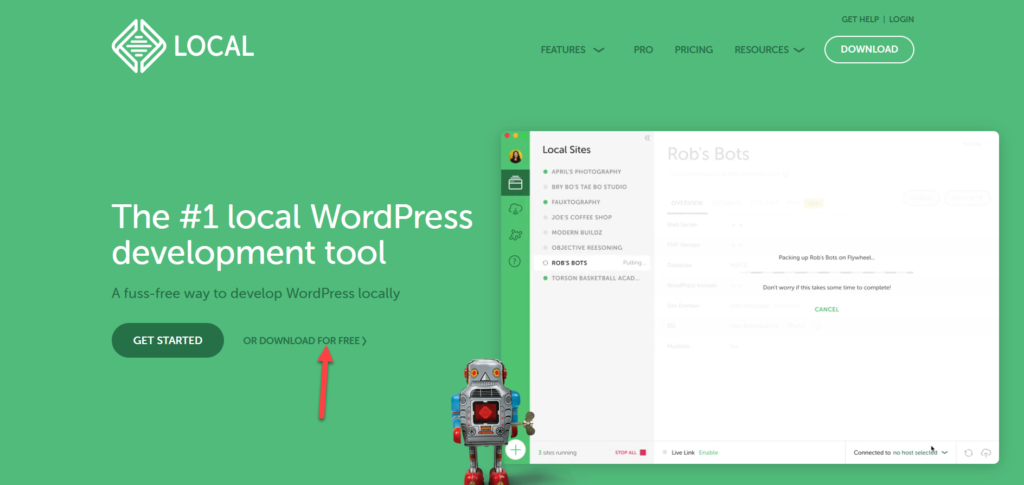
然後,您將需要選擇您的平台。
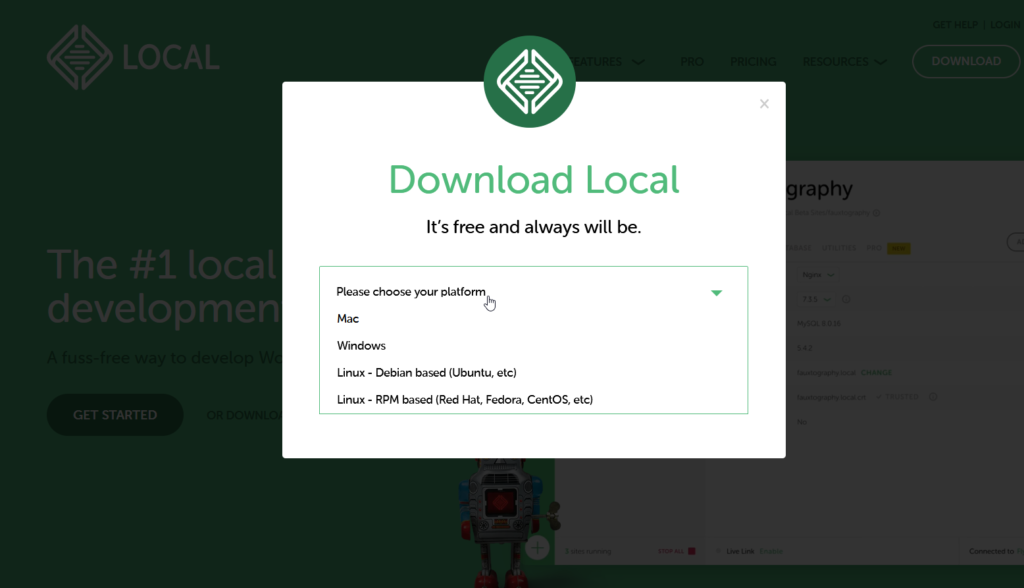
之後,填寫一些基本信息,然後按Get it now 。
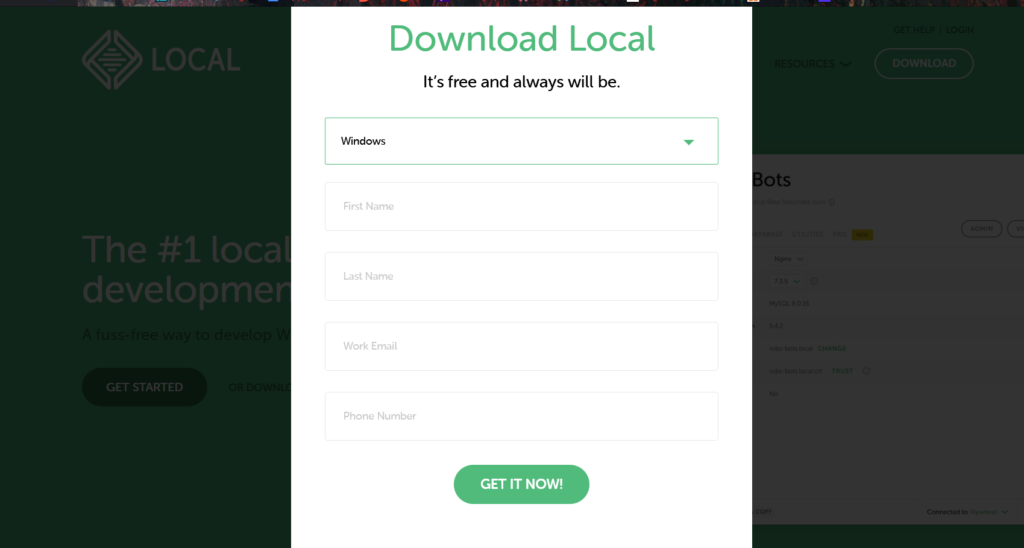
您的下載將自動開始。 如果沒有,請單擊下載鏈接手動啟動它。
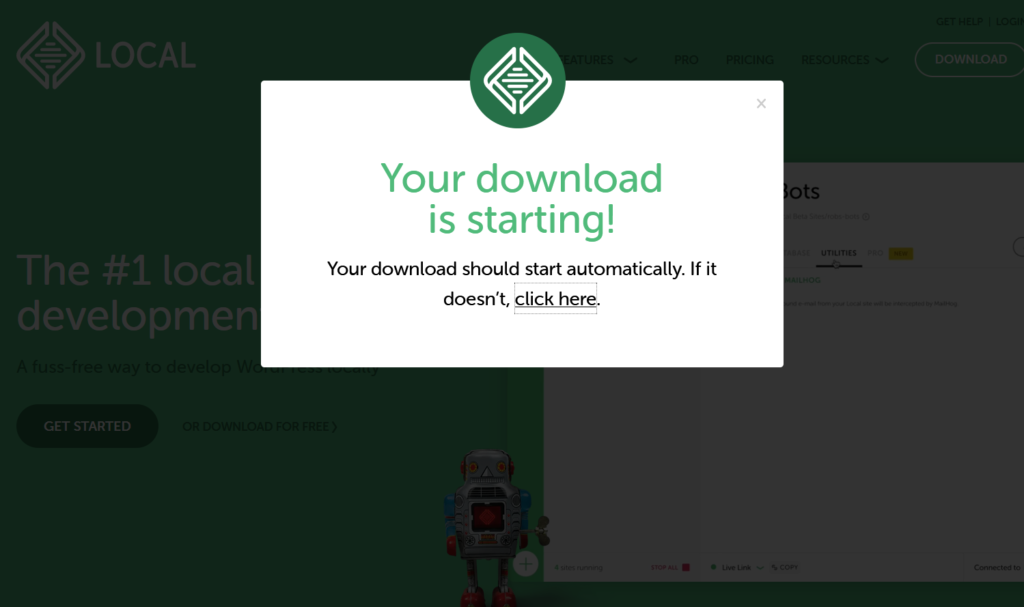
下載軟件後,將其安裝到您的系統上。
安裝
只需選擇一個文件夾來存儲服務器數據,然後單擊Install 。
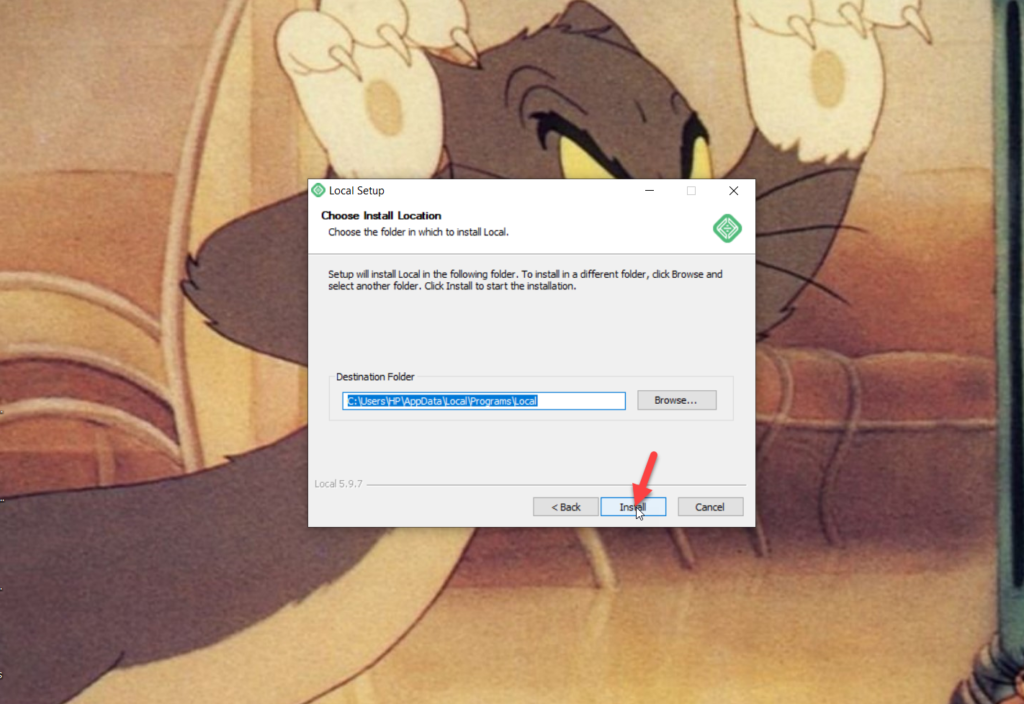
安裝過程可能需要一些時間,請耐心等待。 安裝完成後,您可以從同一嚮導運行軟件。
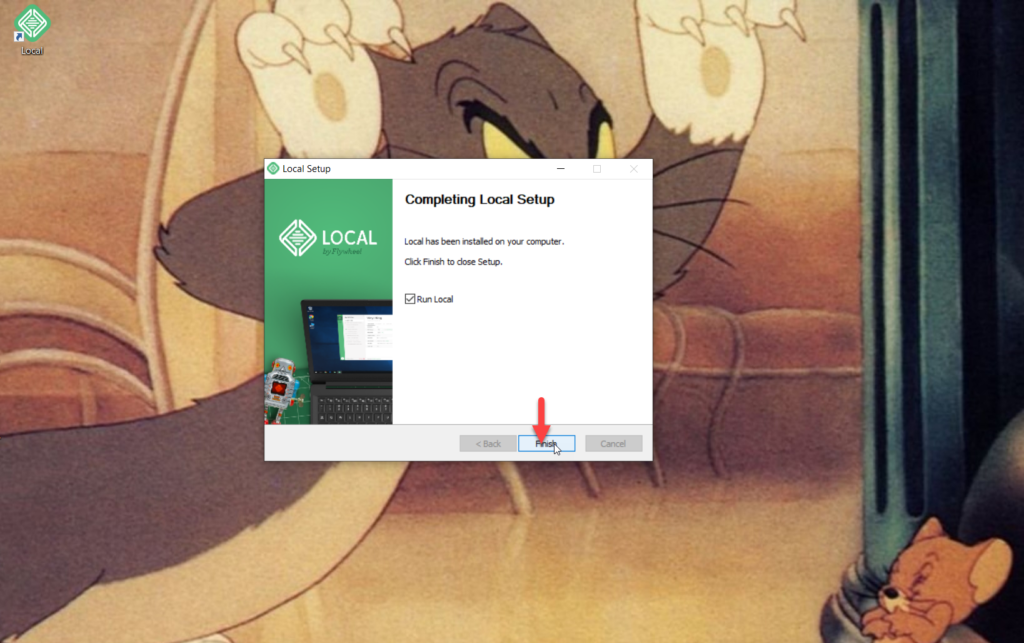
如果您是第一次在系統上安裝 Local,您將不會看到列出的任何站點。 讓我們看看如何創建您的第一個登台環境。
創建暫存環境
要在本地安裝 WordPress 並創建臨時環境,請打開本地軟件並按創建新站點。
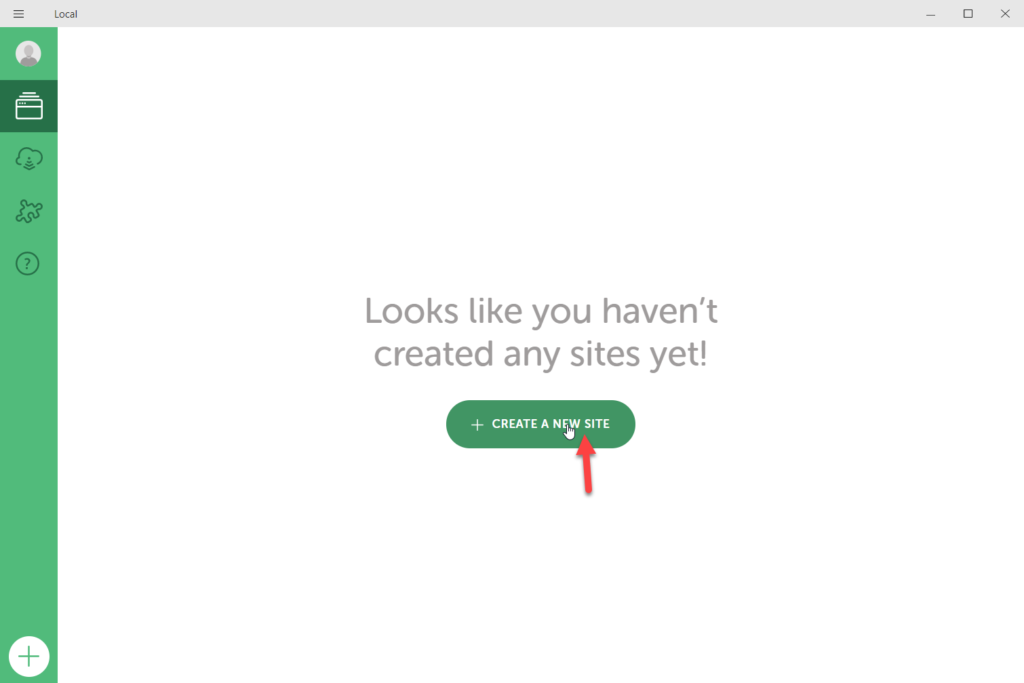
您需要選擇一個與您的 WordPress 網站標題類似的網站名稱(您可以在安裝後從網站管理區域更改它)。 之後,單擊繼續。
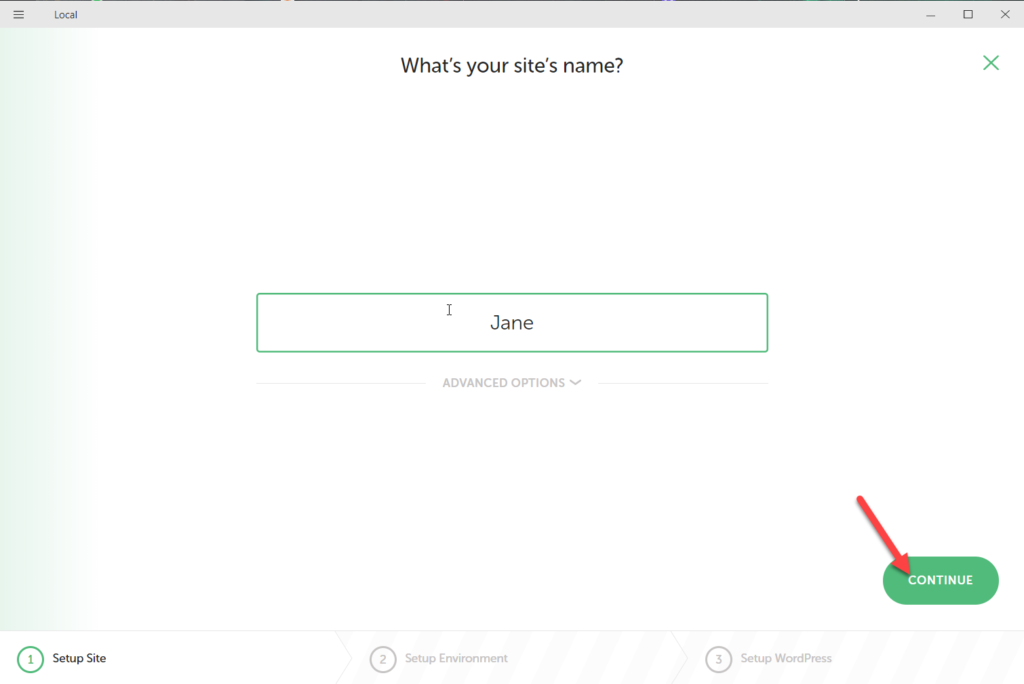
在下一步中,您將需要選擇環境。 首選環境是最新版本的 PHP 和帶有最新穩定版本 MySQL 的 NGNIX Web 服務器。 另一方面,您可以設置自定義環境並選擇所需的 PHP 版本、Web 服務器和 MySQL 版本。 在我們的例子中,我們將選擇首選環境。

然後,您需要設置用戶名和密碼才能訪問管理區域以及您的電子郵件地址。 之後,按Add your site 。
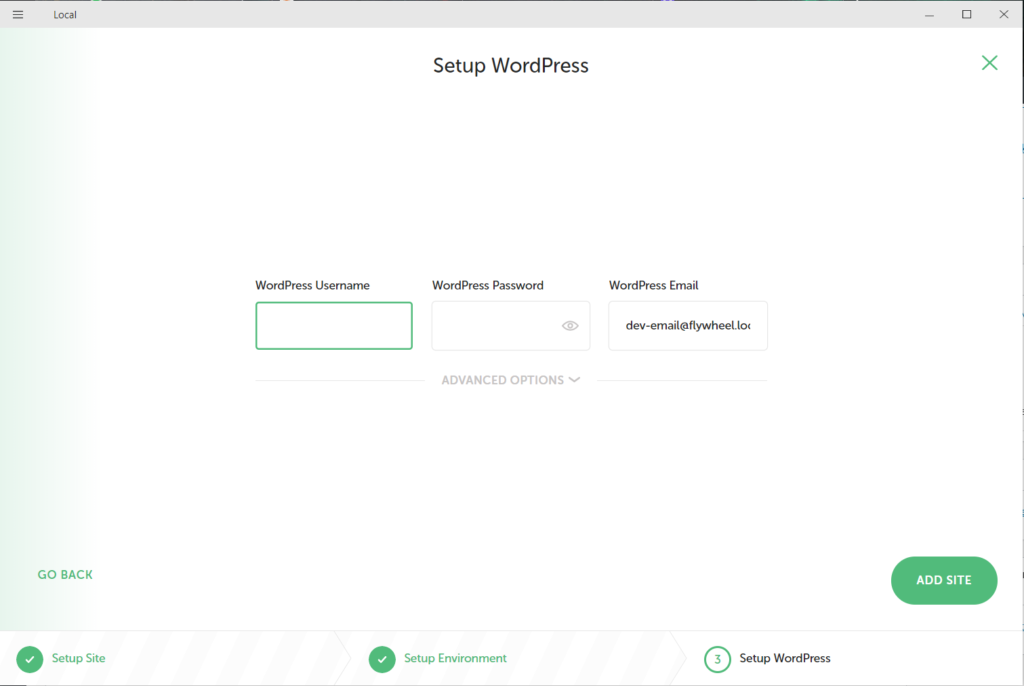
配置將需要幾分鐘,一旦完成,您將在概覽選項卡中看到所有基本站點信息。
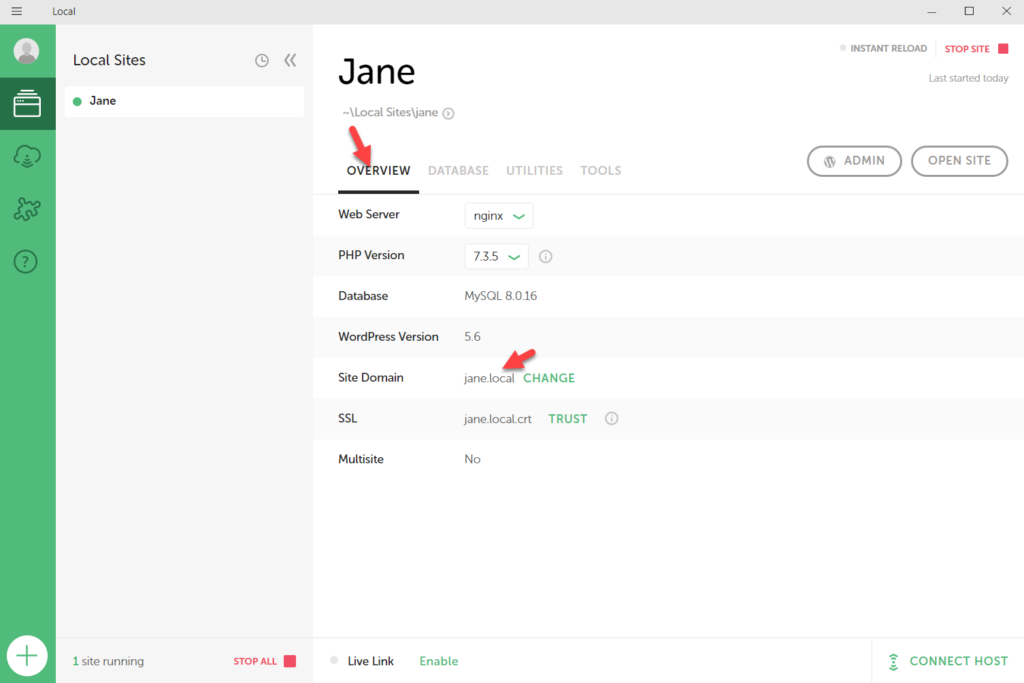
如您所見,我的站點域名是jane.local,所以如果我們在瀏覽器上打開該域名,我們將看到安裝。
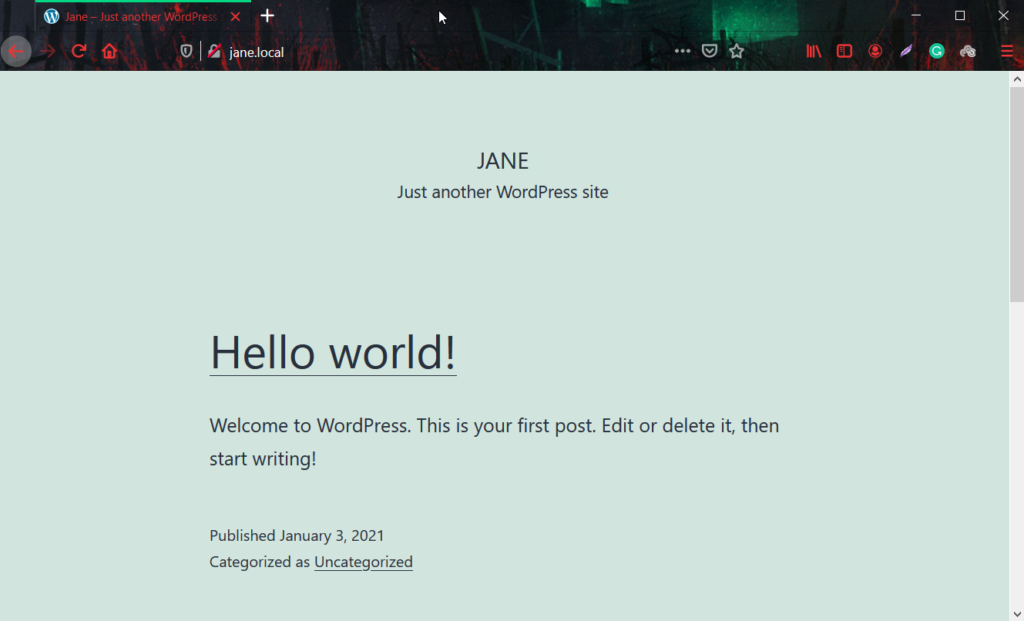
我們已經成功訪問了網站的前端。 對於更改和修改,我們需要訪問管理區域。
訪問管理區域
我們本地站點的管理 URL 將是yoursitedomain/wp-admin 。 要登錄,請使用您在設置過程中選擇的用戶名和密碼。
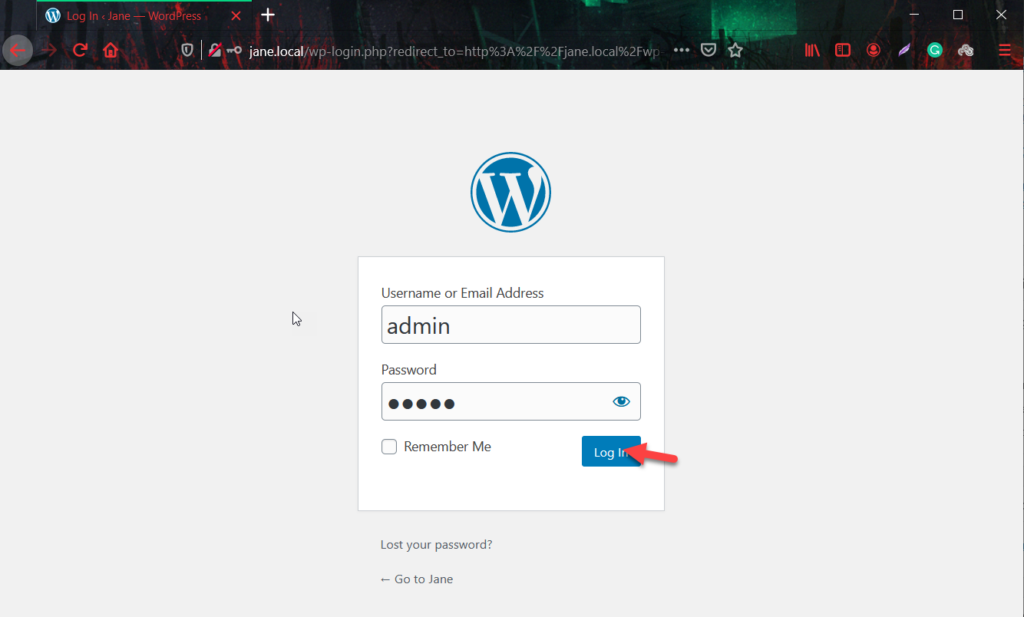
從管理區域,您將能夠管理您的登台環境。 就像任何 WordPress 安裝一樣,您可以添加頁面、安裝新插件、更改主題、添加第三方主題等等。
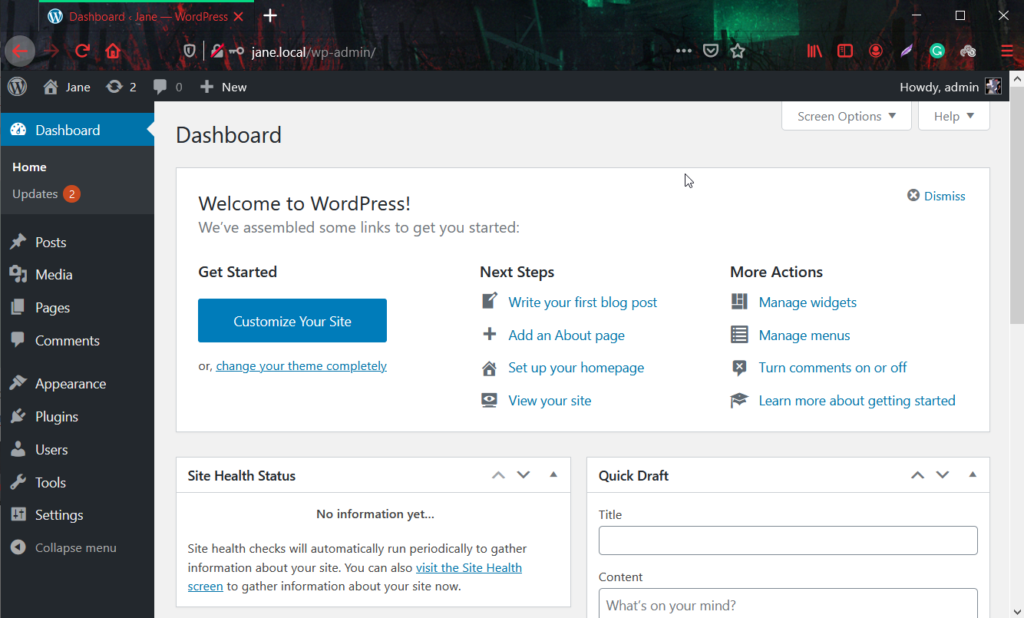
如果您不記得您的 WordPress 管理員 URL,只需打開 Local by Flywheel 軟件,選擇您的站點並按管理員按鈕。
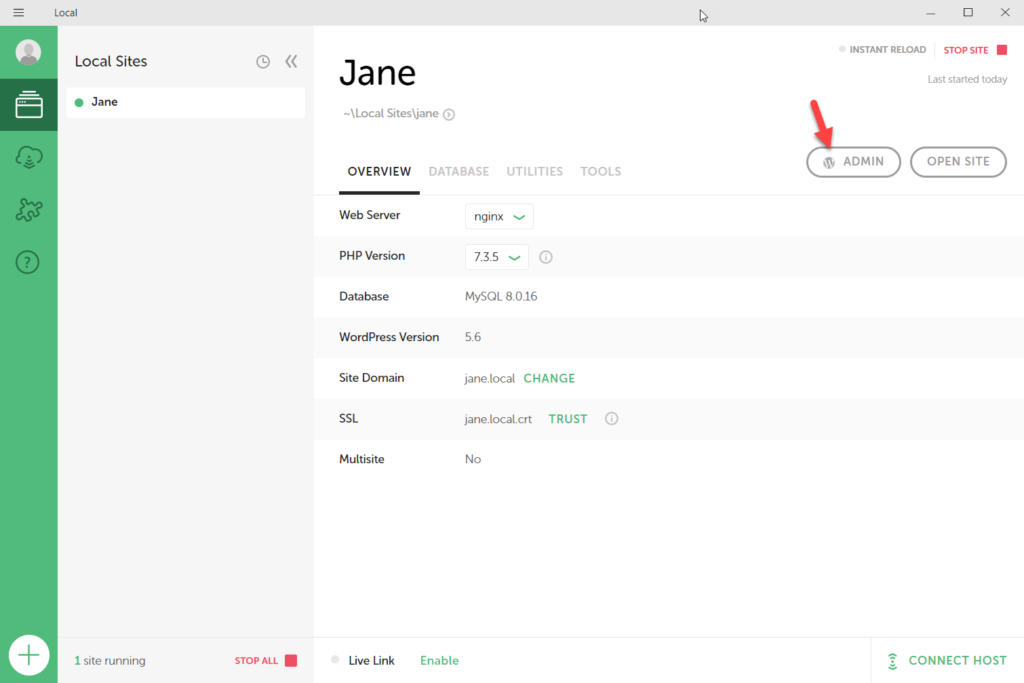
這會將您重定向到管理面板,您可以在其中使用您的用戶名和密碼登錄。
額外的 WordPress 安裝
當您在本地安裝 WordPress 時,您可以創建無限的 WordPress 登台環境。 通過單擊左下角的+按鈕,您可以添加任意數量的新暫存環境。
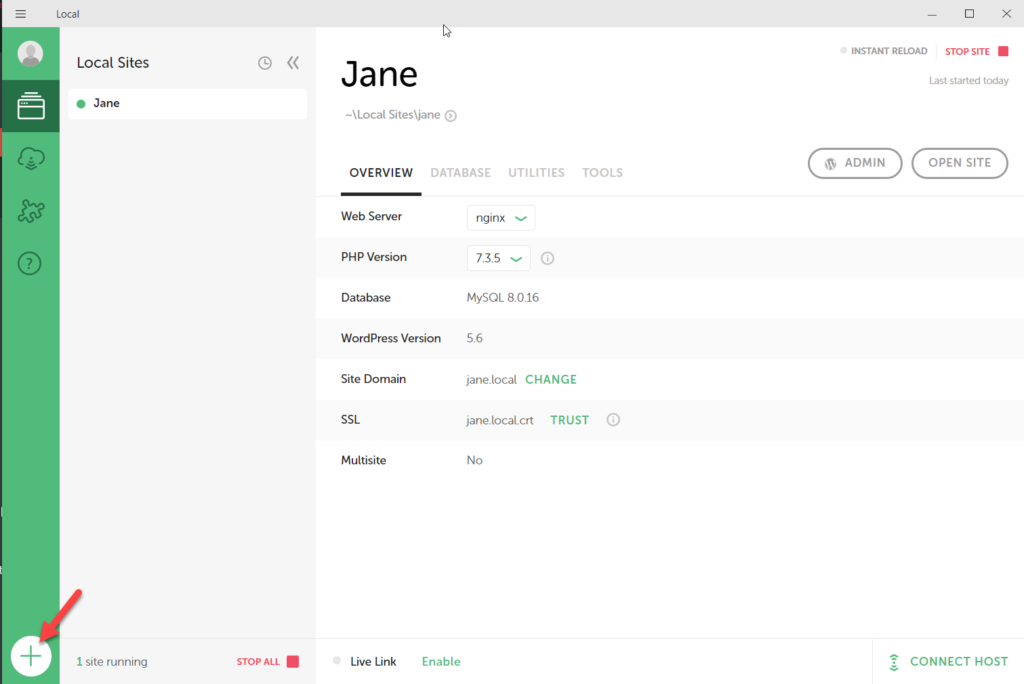
在暫存環境中測試不同的插件或代碼後,請確保在本地設置中停止該站點。
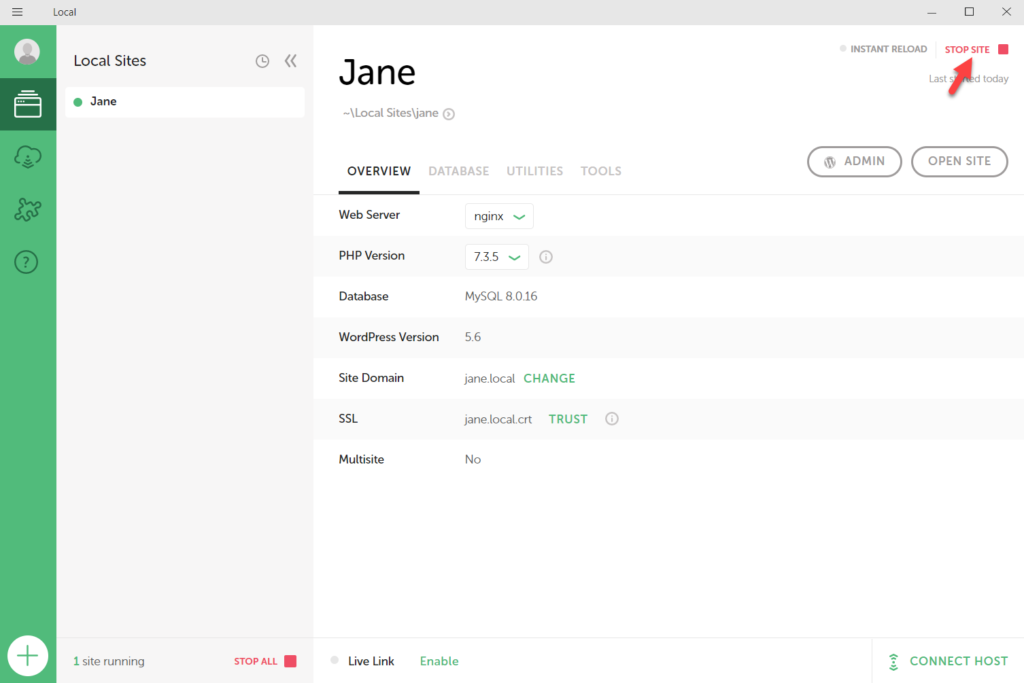
此外,當您打開本地應用程序時,您將看到一個啟動站點的選項。 值得注意的是,在訪問站點的前端或管理區域之前,您需要啟動站點。 因此,如果您的網站在本地應用程序中處於離線狀態,您將無法通過瀏覽器訪問它。
使用擴展
除了在您的計算機上安裝 WordPress 之外,Local by Flywheel 還允許您添加擴展程序以使您的生活更輕鬆。 只需轉到附加組件部分並選擇要安裝的擴展程序。
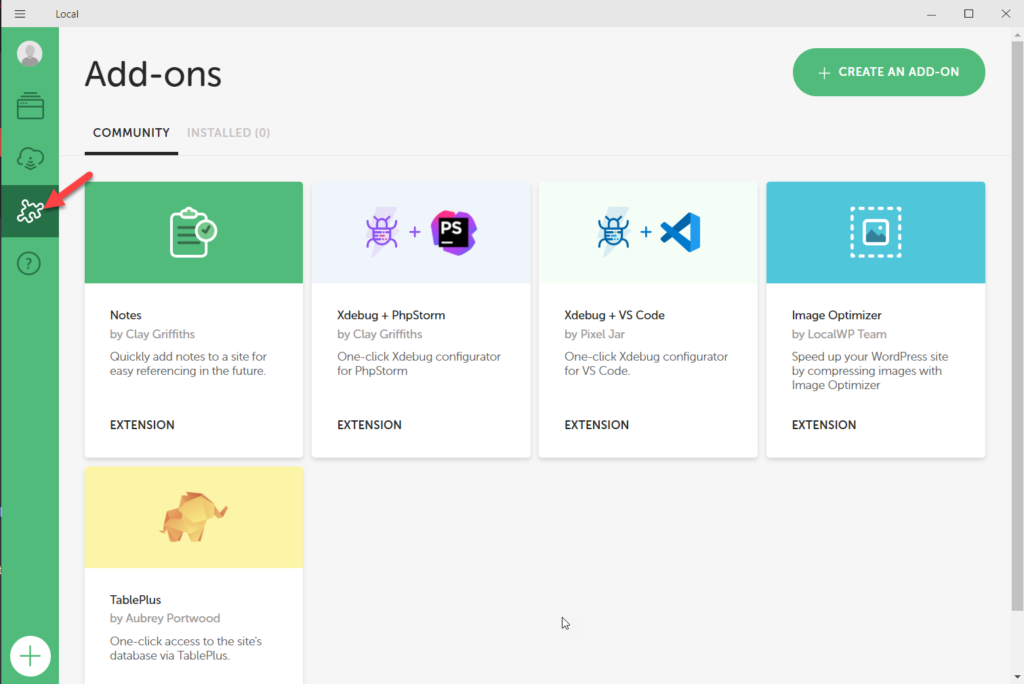
目前有五個官方附加組件可用:
- 筆記
- Xdebug + Phpstorm
- Xdebug + VS 代碼
- 圖像優化器
- 表加
更改服務器和 PHP 版本
最後,如果您想更改您的網絡服務器或 PHP 版本,請前往概覽選項卡,從下拉列表中選擇網絡服務器,然後應用更改。
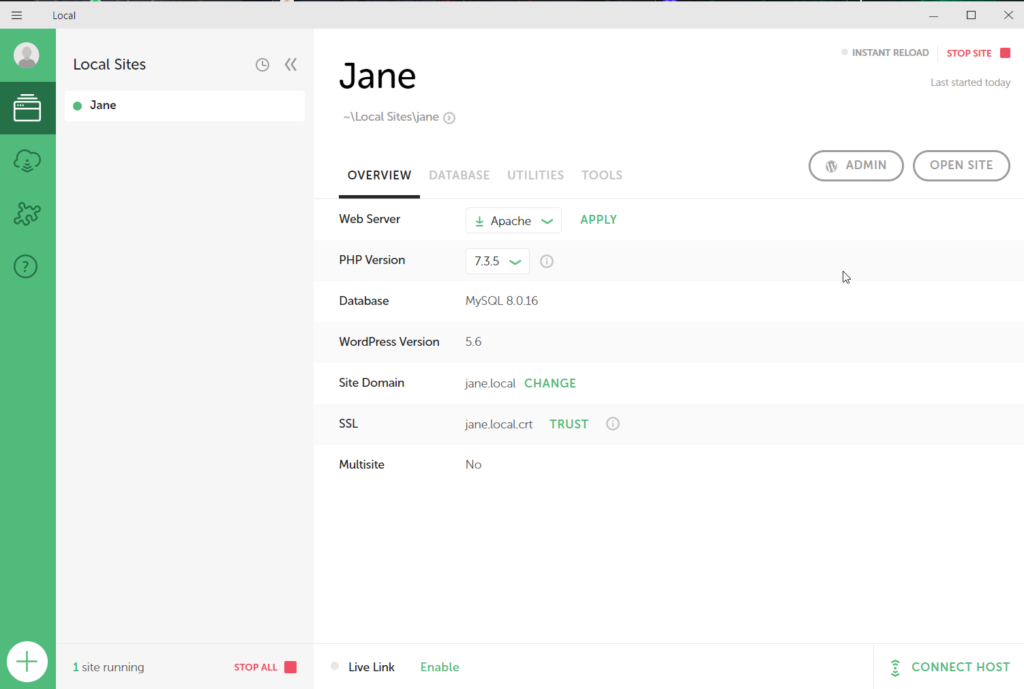
例如,我們剛剛將 PHP 版本從 7.3.5 更改為 7.4.1。
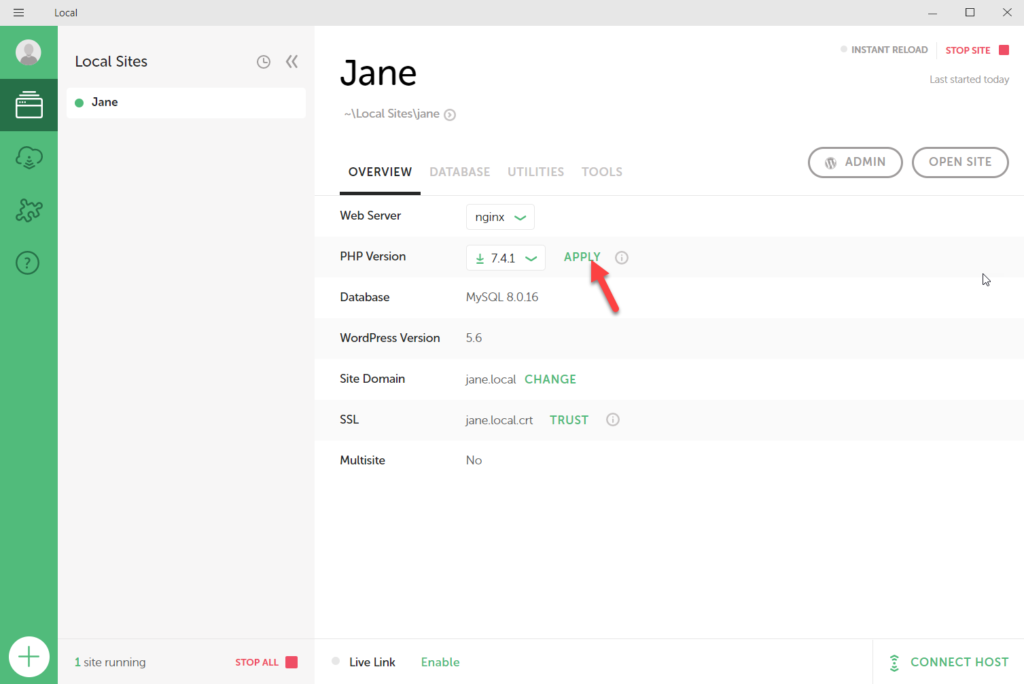
這就是您可以使用 Flywheel 的 Local 創建臨時站點的方法。 現在,讓我們看看如何使用XAMPP在本地安裝 WordPress。
方法2:使用XAMPP在本地安裝WordPress
XAMPP 是另一個免費軟件,可幫助您創建臨時環境。 它使用 Apache、MariaDB、PHP 和 Perl。 要下載 XAMPP,只需訪問官方網站並選擇您計算機的操作系統。
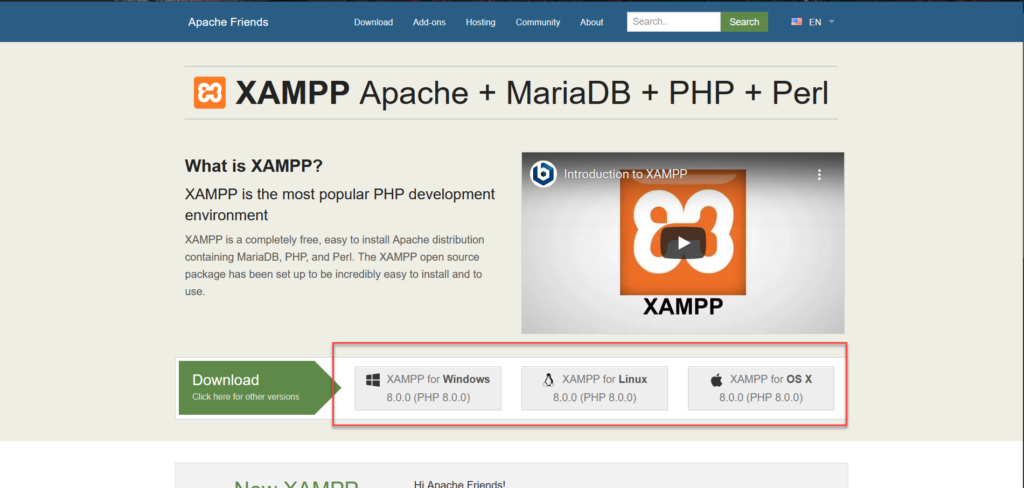
對於這個演示,我們將下載XAMPP for Windows 。
安裝 XAMPP 軟件
下載軟件後,運行它。 在下一步中,選擇您需要在本地服務器上使用的組件。 默認情況下,它們都被選中。 現在,我們將保持原樣並按Next 。
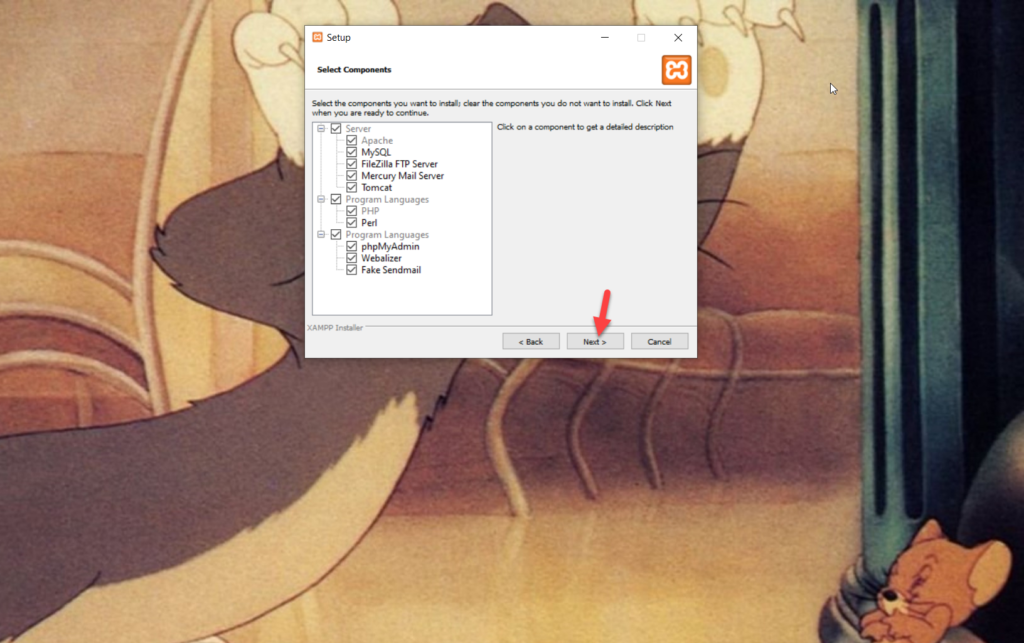

然後,選擇安裝目錄並進行下一步。
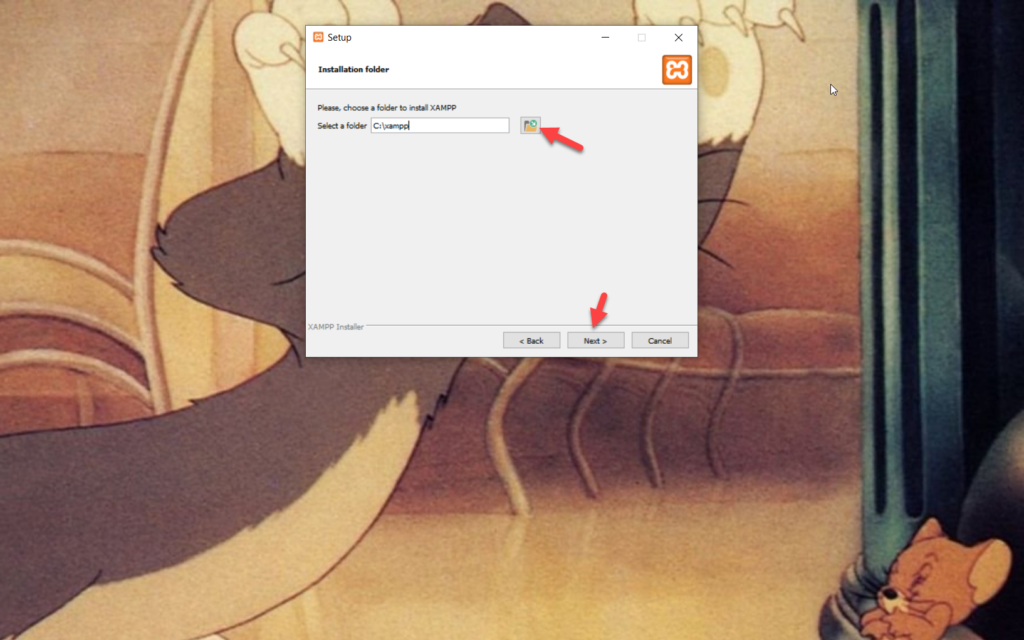
安裝過程將開始,可能需要幾分鐘時間。 安裝完成後,您必須配置環境。 為此,請打開 XAMPP 的控制面板。
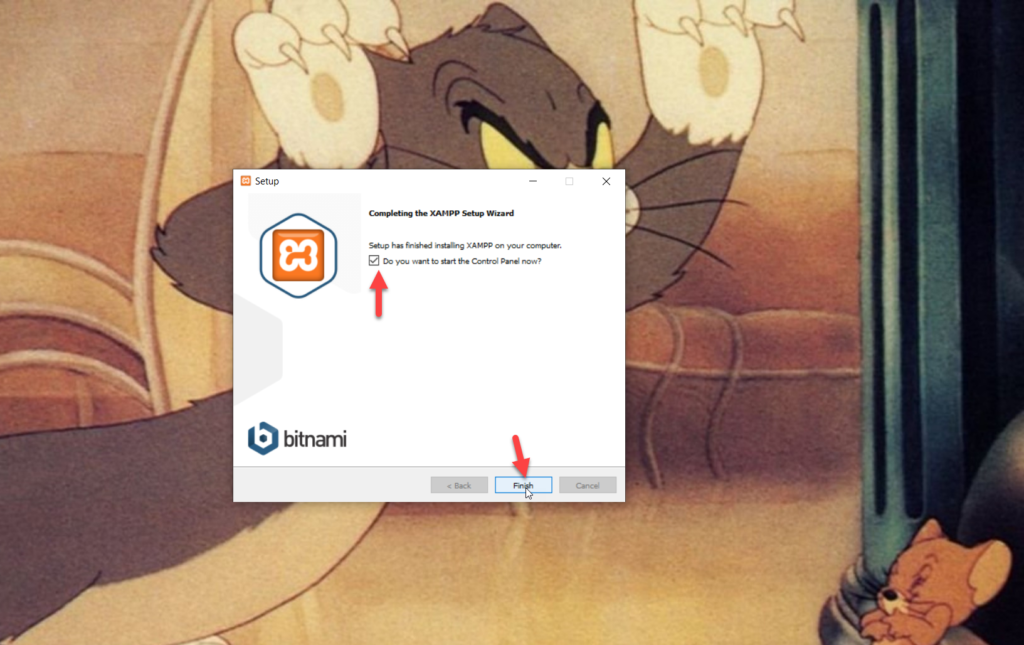
打開引擎
要創建本地 WordPress 安裝,請啟動 Apache 和 MySQL。
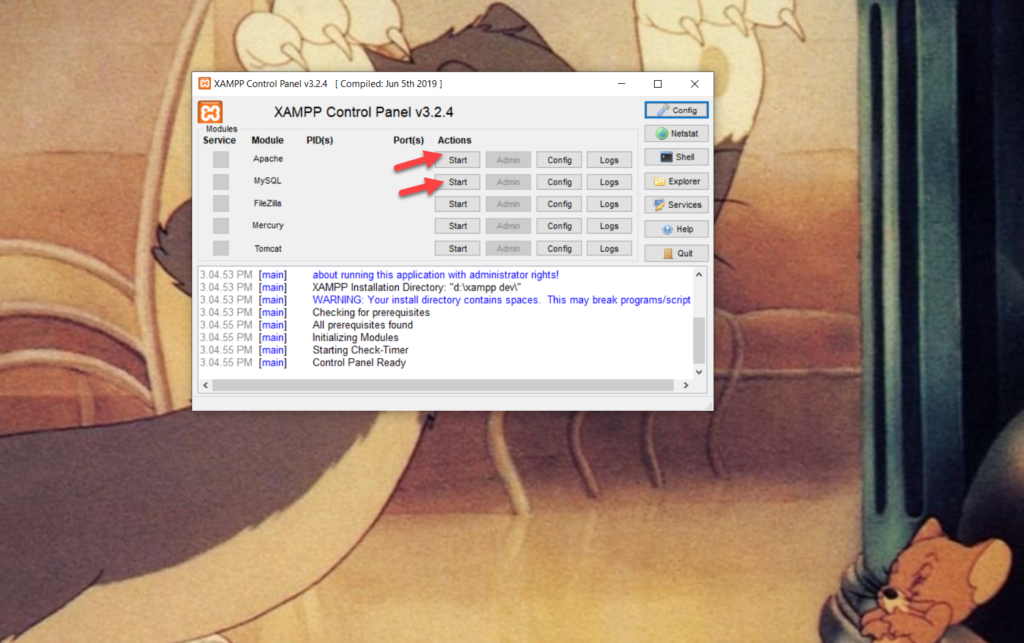
然後,您需要下載最新版本的 WordPress。
下載 WordPress CMS
轉到 WordPress 存儲庫,然後按下載 WordPress 。
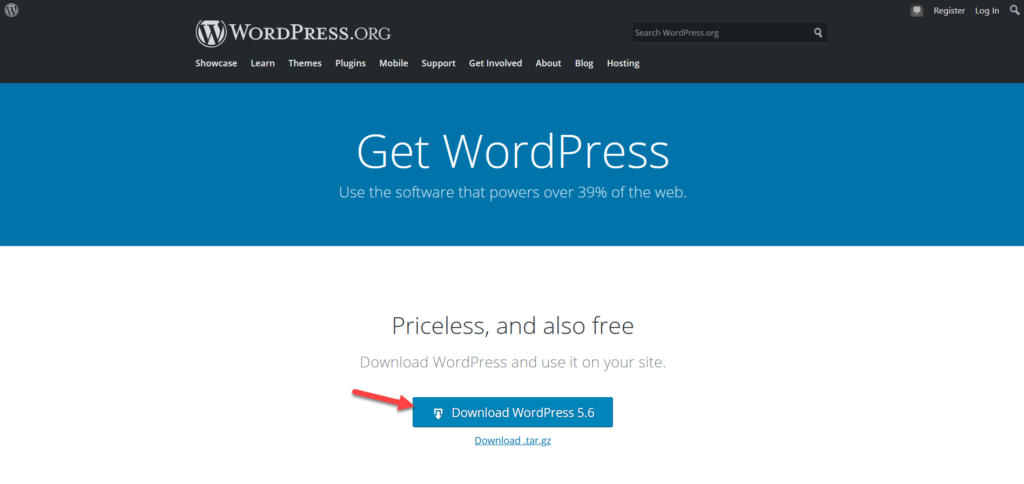
下載 ZIP 文件後,使用 WinRAR 或任何其他壓縮軟件將其解壓縮。 然後,複製整個 WordPress 文件夾並轉到 XAMPP 安裝文件夾。 在那裡,您將看到一個名為htdocs的子文件夾。 打開它並粘貼您剛剛複制的 WordPress 文件夾。
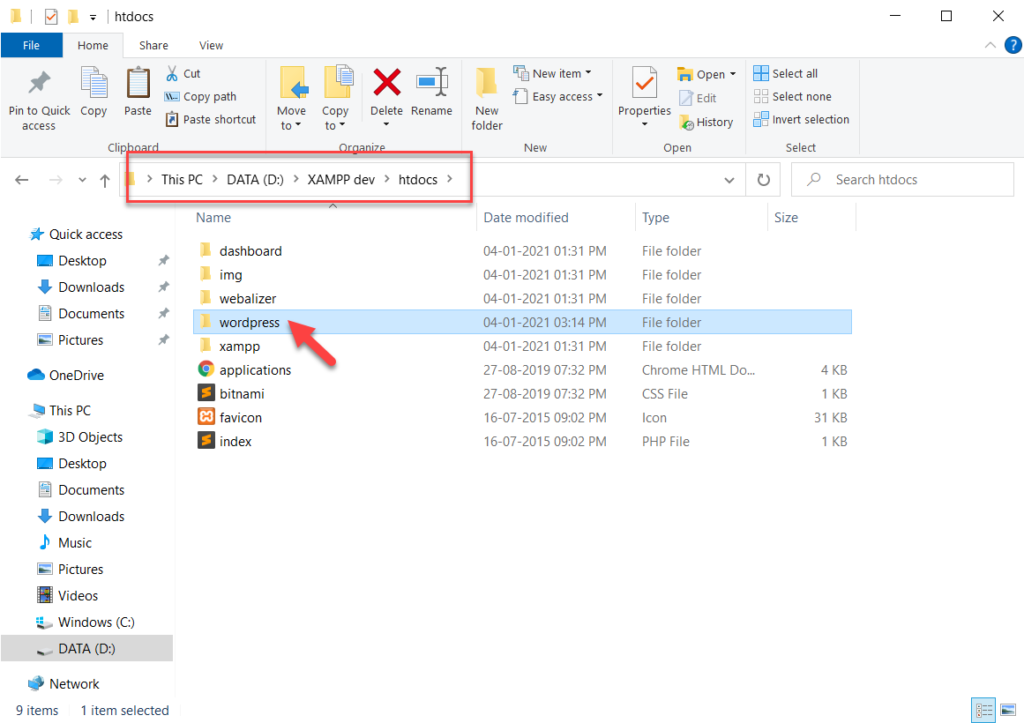
之後,打開瀏覽器並輸入您的站點地址https://localhost/wordpress/ 。 現在,是時候安裝 WordPress 了。
手動安裝 WordPress
localhost 是我們的域名,WordPress 是我們的目錄名。 在地址欄中輸入後,您將看到 WordPress 安裝屏幕。
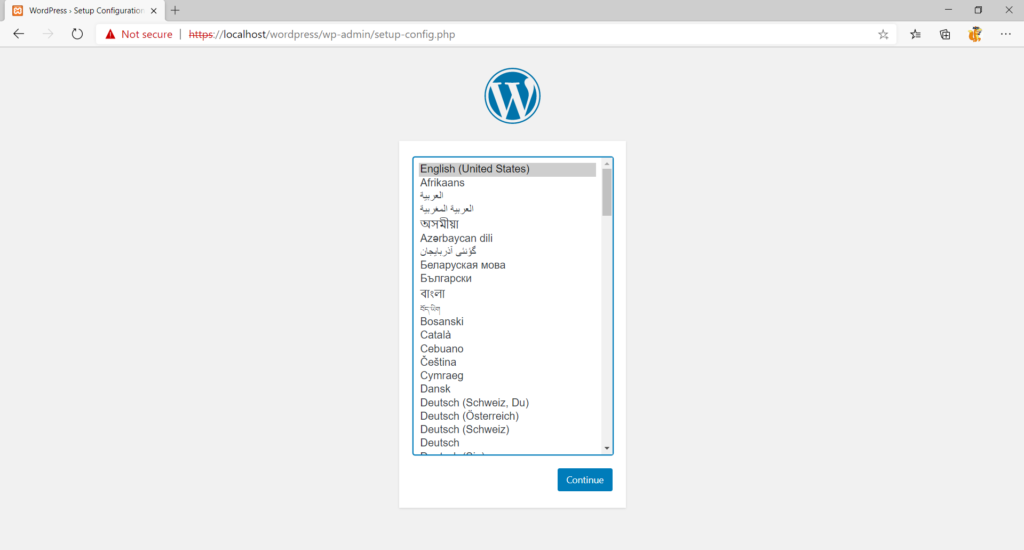
您需要選擇一種語言並單擊繼續。 然後,您將被要求提供數據庫憑據。
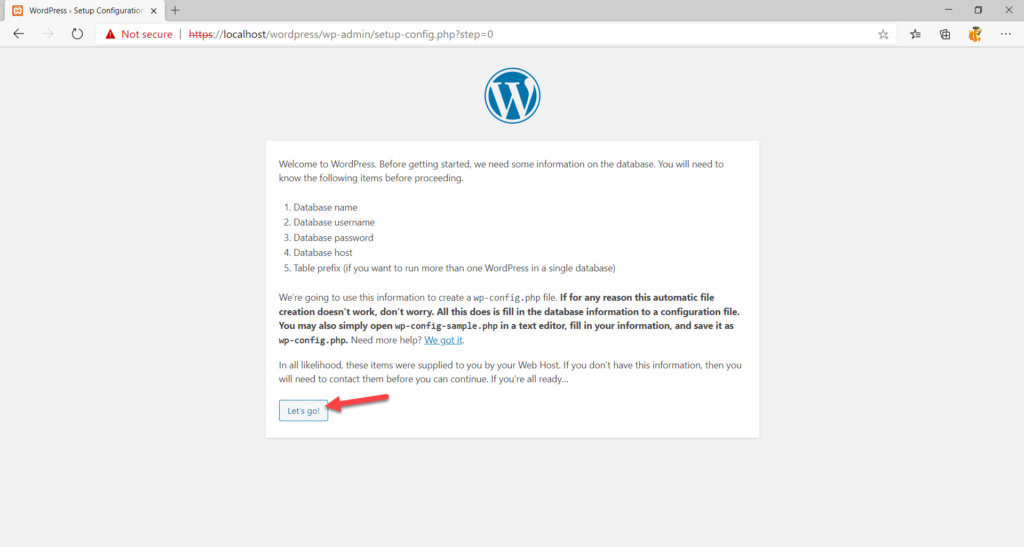
到目前為止,我們還沒有創建數據庫並為其分配任何用戶,因此打開一個新的瀏覽器選項卡並輸入此地址https://localhost/phpmyadmin/ 。 它會將您重定向到 phpMyAdmin 部分。
創建數據庫
現在是為您的本地站點創建數據庫的時候了,因此請前往“數據庫”選項卡。
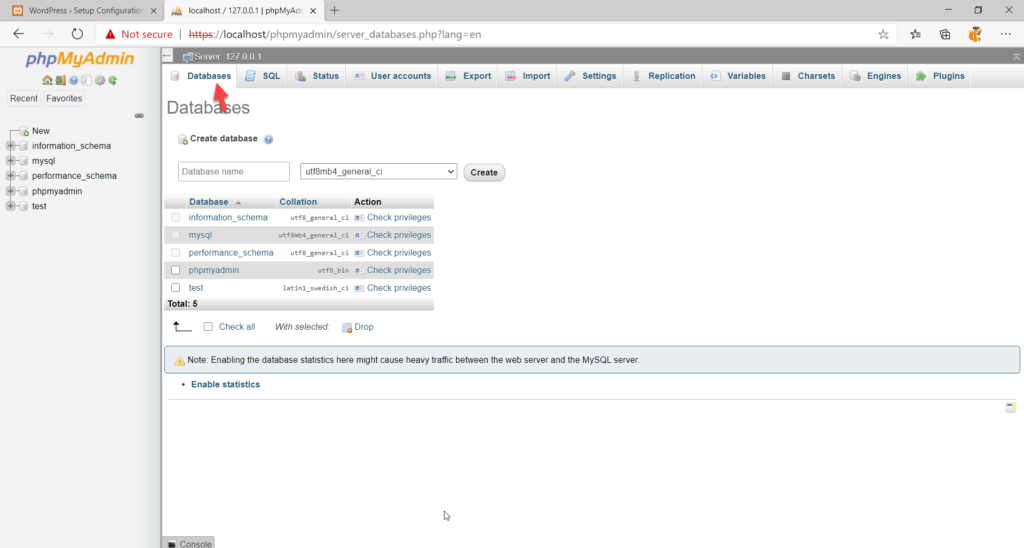
要創建數據庫,您只需為其命名並單擊Create 。
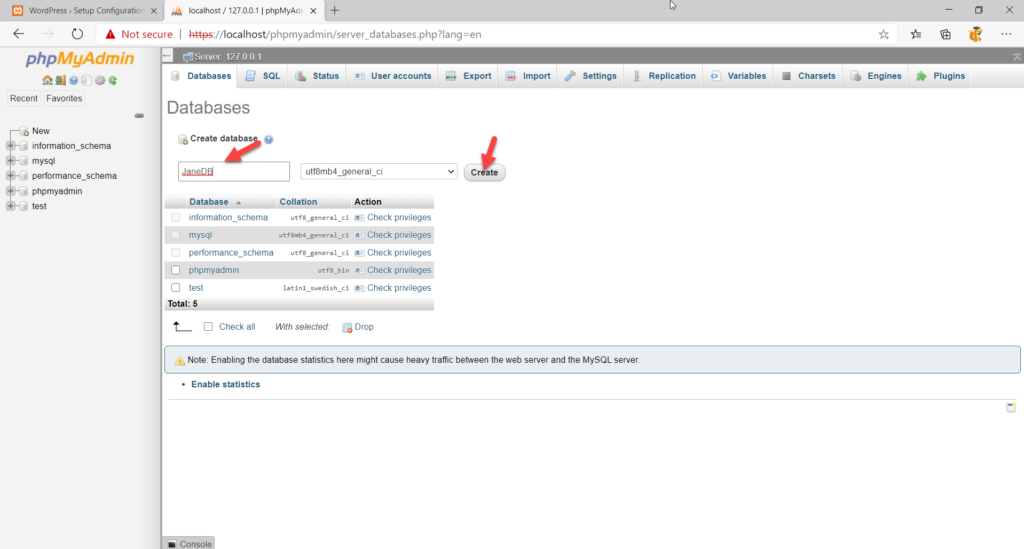
您已經成功創建了一個數據庫,您將能夠在左欄中看到它。
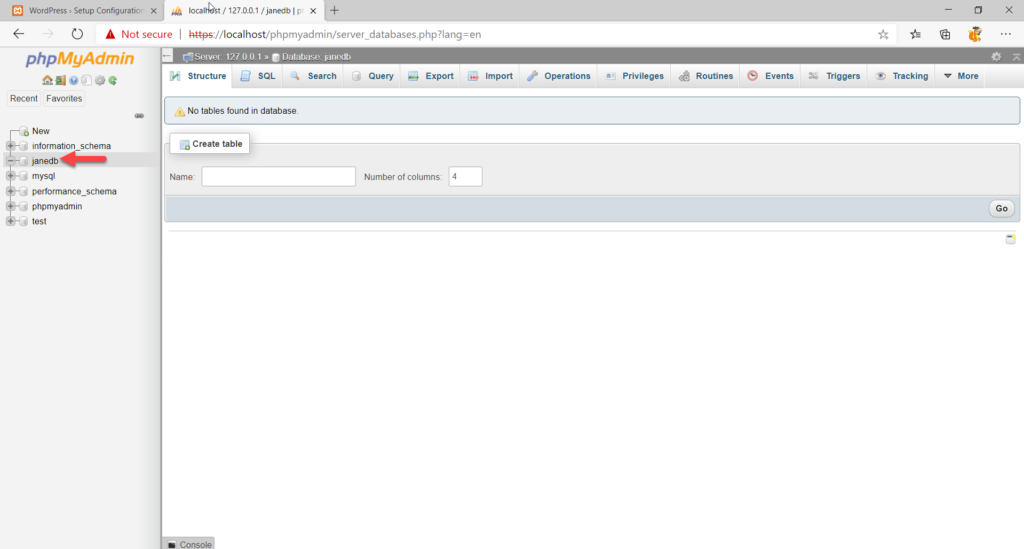
之後,返回 WordPress 安裝選項卡並填寫詳細信息。
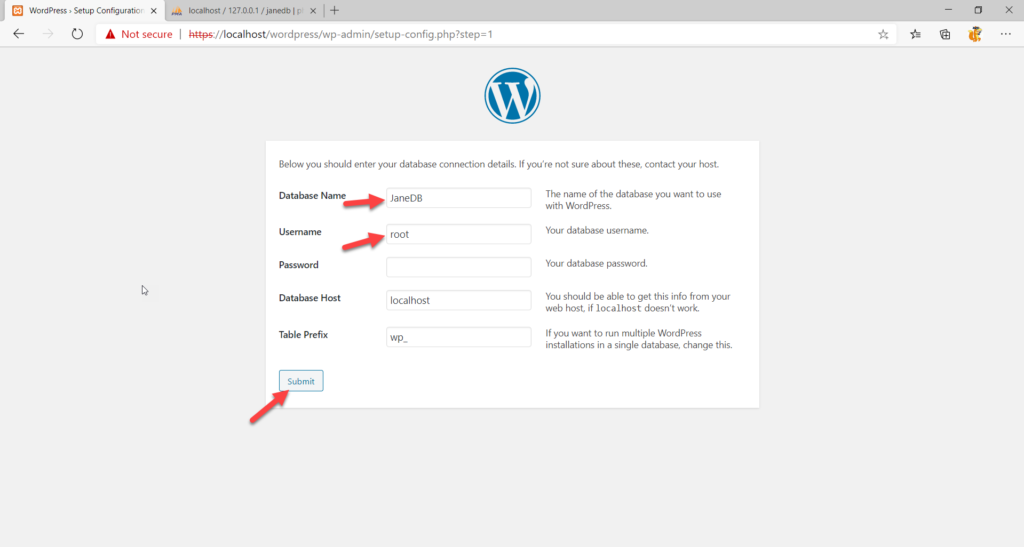
在第一個字段中使用您最近創建的數據庫的名稱。 您的默認 MySQL 用戶名將是 root,您不需要任何密碼,因此您可以清除密碼字段。 填寫完所有字段後,單擊提交。
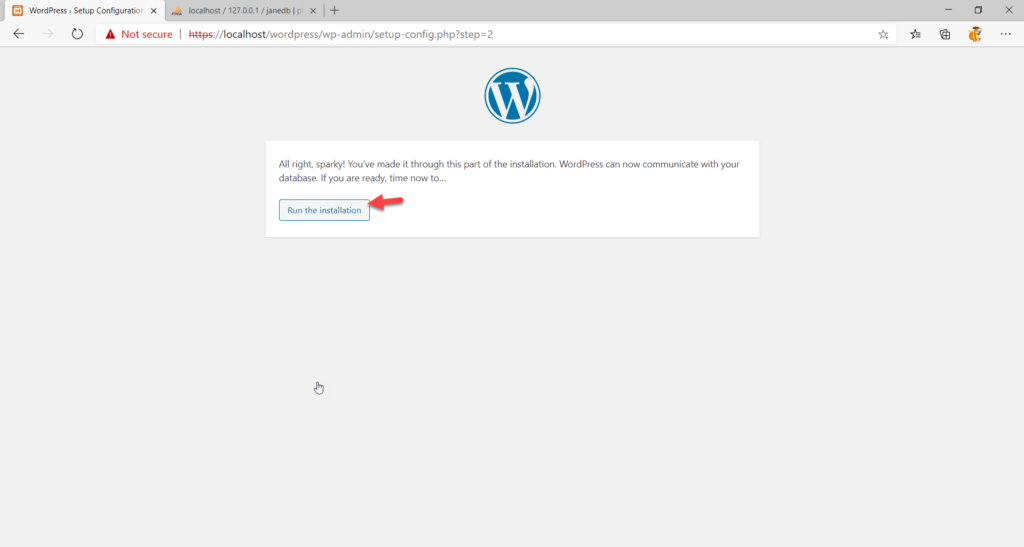
如果所有憑據都正確,WordPress 將與您的數據庫通信,您將能夠運行安裝。
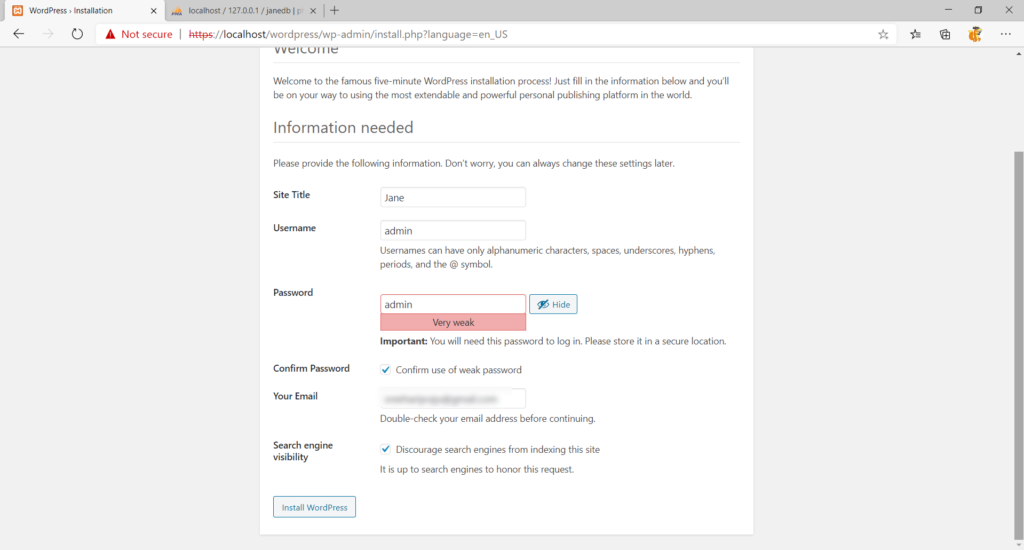
之後,是時候在本地安裝 WordPress 了。 只需填寫必填字段,然後按安裝 WordPress 。 安裝完成後,您將能夠使用您的用戶名和密碼登錄到您的站點。
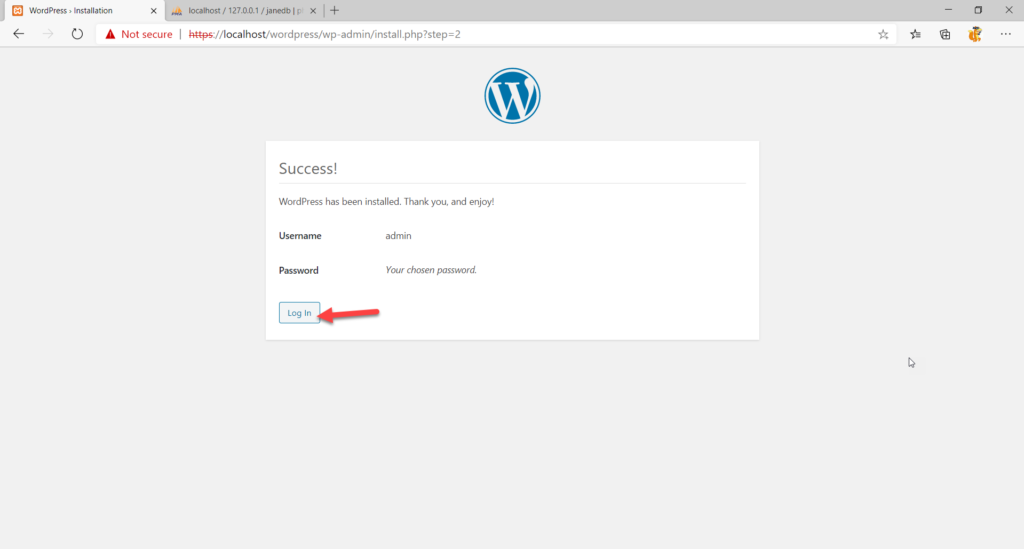
只需單擊登錄按鈕或在 WordPress 安裝目錄的末尾輸入 wp-admin。
訪問管理區域
在登錄頁面上,輸入您的用戶名和密碼。
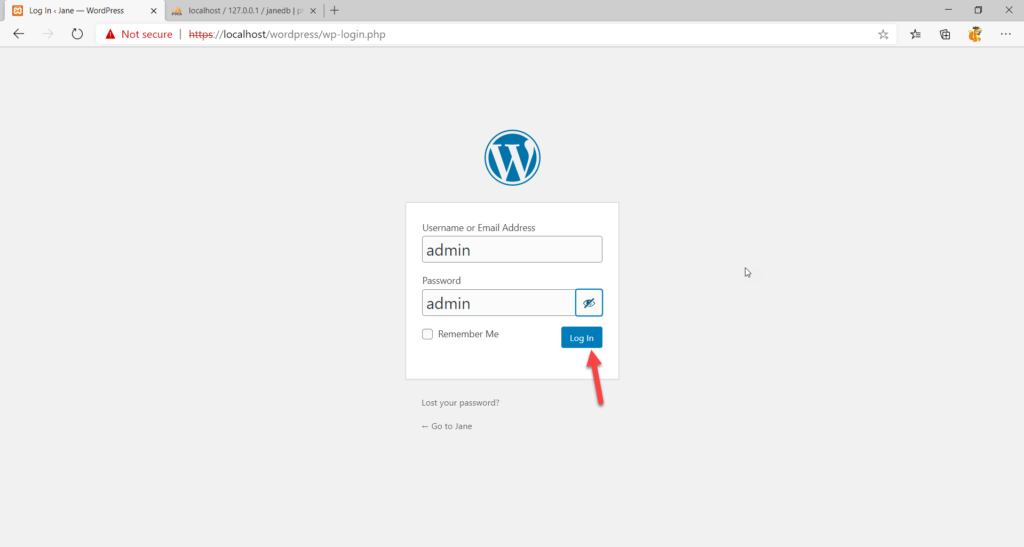
進入 WordPress 管理頁面後,您可以管理網站上的所有內容,從添加帖子到安裝插件再到添加用戶等等。
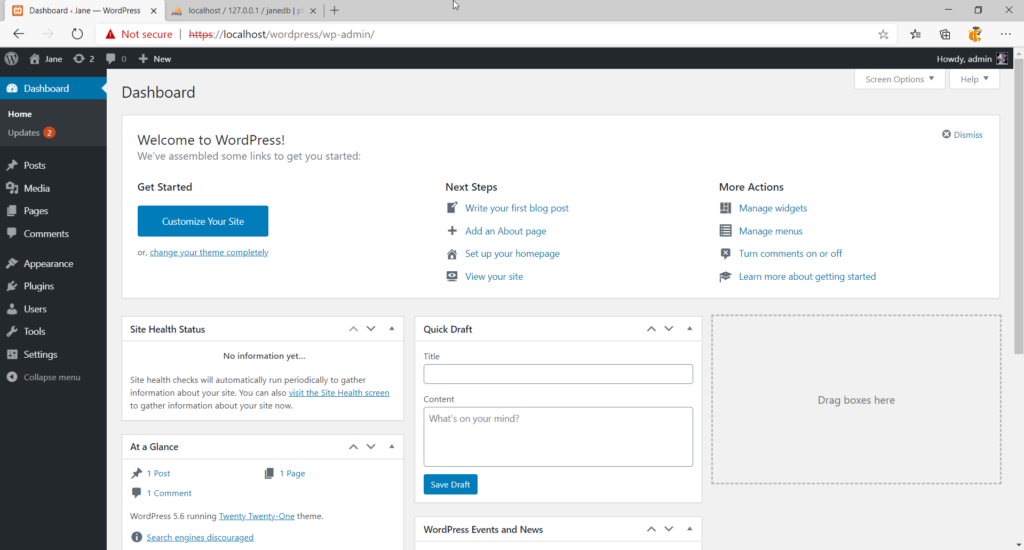
最後,值得注意的是,在使用 staging 環境後,您應該打開 XAMPP 應用程序設置並停止當前正在運行的模塊。 我們在流程開始時激活了 Apache 和 MySQL 模塊,因此我們將停止它們。
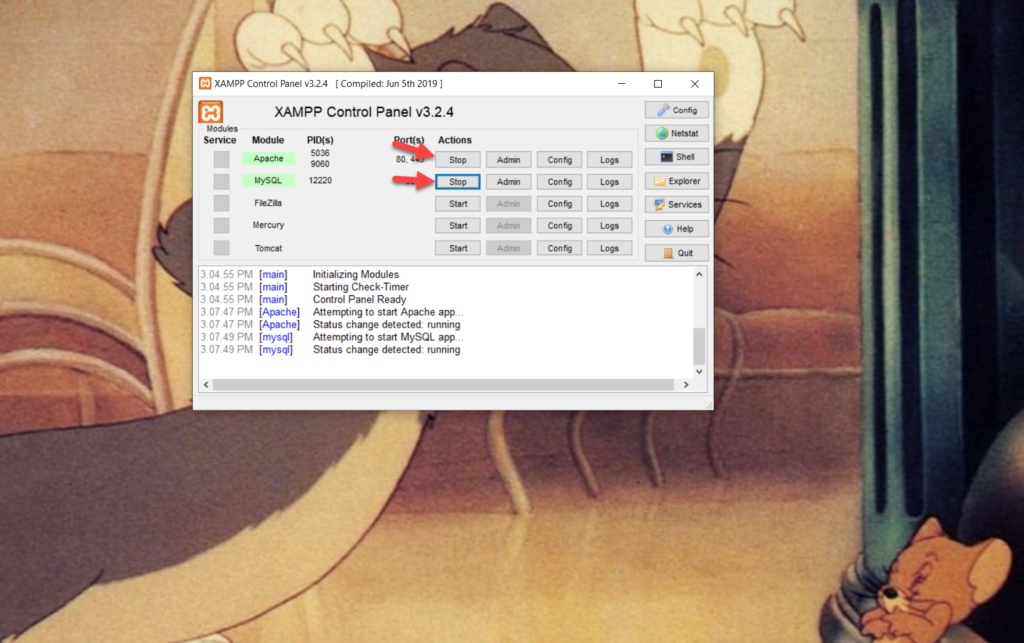
每次要啟動開發環境時,都需要啟動 Apache 和 MySQL 模塊。 之後,您可以使用我們在此處描述的用戶憑據登錄到您的 WordPress 後端。
如何在 Mac 上安裝 WordPress
到目前為止,我們已經向您展示瞭如何在 Windows 上創建臨時環境,但是當您運行 Mac 時如何在本地安裝 WordPress? 當您下載軟件以創建登台環境時,您可以選擇使用的平台。 例如,如果您想下載本地,則必須在第一步中從下拉列表中選擇您的操作系統。
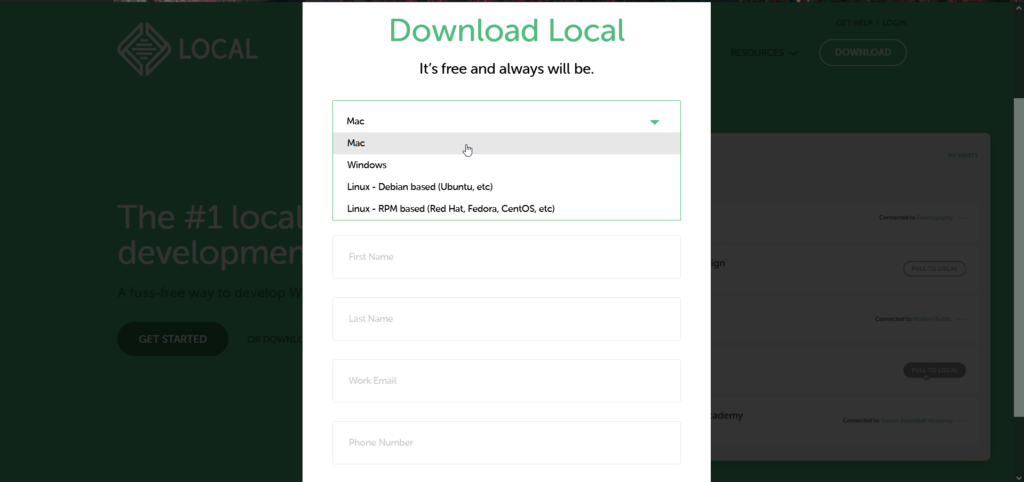
如果您使用 XAMPP,也會發生同樣的情況。
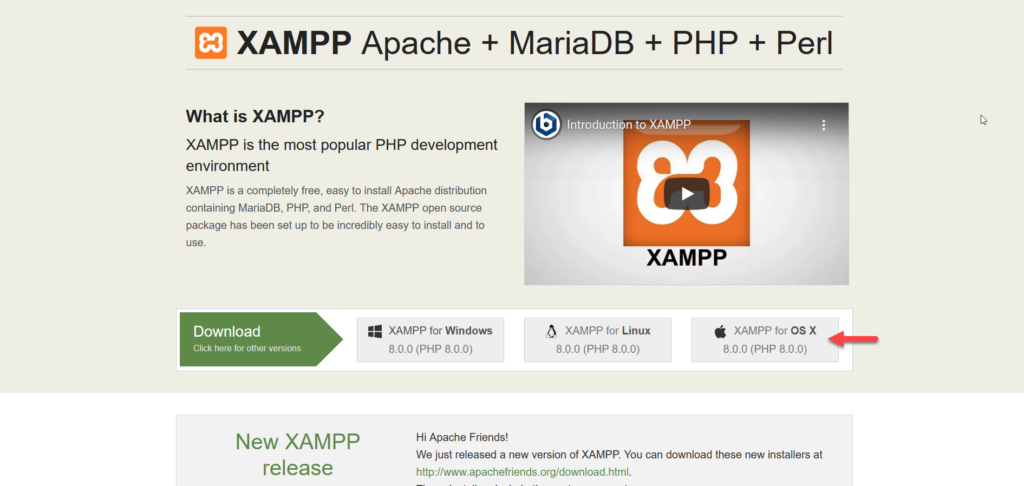
下載軟件後,安裝和設置過程與我們上面描述的 Windows 相同。
建議
檢查您的託管以獲取暫存環境
一些託管的 WordPress 託管公司(例如 WP Engine、Kinsta 和 Cloudways)為您提供臨時環境。 只需單擊鼠標,您就可以創建一個登台環境。 因此,在您在計算機上本地安裝 WordPress 之前,請檢查您的主機是否提供類似的功能。 根據我們的經驗,託管服務提供的登台環境可以順利運行,並允許您對您的網站進行更改,而不會影響您的實時網站。
託管推薦
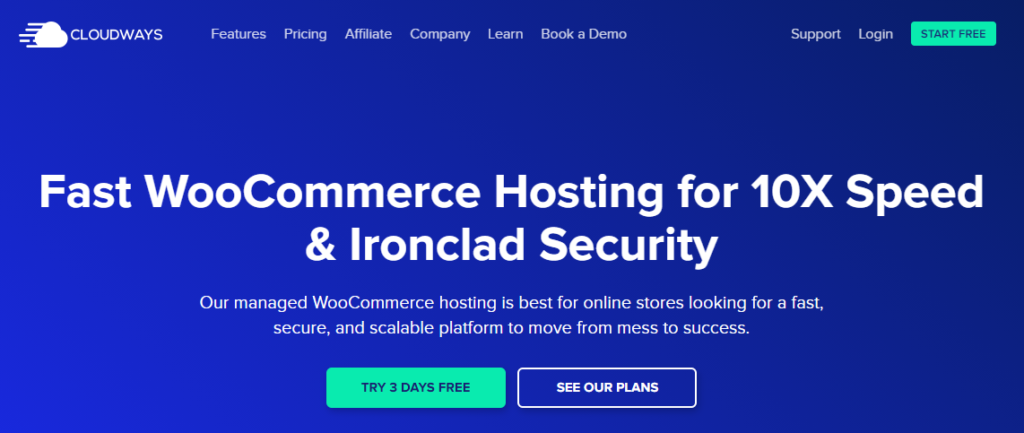
由於那裡有多種託管選項,您可能想知道哪一個最適合您。 儘管這取決於您的需求,但根據我們的經驗, Cloudways絕對是管理最好的基於雲的託管平台之一。 它為任何類型的企業提供最好的 WooCommerce 託管服務,並以合理的價格提供許多強大的功能。
Cloudways 的一些主要功能包括:
- 很棒的舞台環境
- 服務器和應用程序克隆和監控
- 免費 SSL 證書
- 自定義清漆設置
- 24/7 支持
- 內置CDN
- 許多集成和擴展以添加功能
檢查軟件更新
如果您使用軟件創建暫存環境,請確保不存在兼容性問題。 Local 和 XAMPP 都經常發布具有更好優化選項、功能和錯誤修復的新更新。 要密切關注它們,只需檢查軟件的更新即可。

本地還是在線?
當您在本地計算機上安裝 WordPress 時,您可以 100% 控制它。 在您刪除安裝或卸載軟件之前,它將一直在您的計算機上。 但是,如果您只需要幾分鐘的環境,請考慮使用允許您安裝任何 WordPress 插件或主題的 WPSandbox.net。
主要優點是您無需在計算機上下載或安裝任何第三方軟件。 只需單擊幾下,您就可以創建一個用於測試目的的暫存環境。 使用 WPSandbox 的免費計劃,該網站將 24 小時在線。 但是,如果您正在尋找長期解決方案,最好在您的計算機上本地安裝 WordPress。
結論
總而言之,在本地安裝 WordPress 是創建測試環境甚至在您的站點上離線工作的絕佳選擇。 最好的部分是,無論您使用 Windows 還是 Mac,在您的計算機上創建暫存環境都非常簡單。
Local 和 XAMPP 都是優秀的工具。 然而,根據我們的經驗,Local by Flywheel 更易於使用,使其成為初學者的絕佳選擇。 安裝過程更簡單,安裝後即可使用。 與 XAMPP 不同,您可以創建暫存環境,而無需從存儲庫手動下載 WordPress 並創建手動數據庫。 最重要的是,Local 允許您通過點擊幾下鼠標來創建無限的開發環境,而要使用 XAMPP 創建多個網站,您需要手動安裝 WordPress 並在每個站點上創建自定義數據庫。
另一方面,XAMPP 也是創建登台環境的絕佳工具。 它需要更多的設置,並且不像本地那麼容易使用,所以它有一點學習曲線。
你打算在你的電腦上安裝 WordPress 嗎? 你打算使用哪種方法? 在下面的評論部分讓我們知道,並在社交媒體上與您的朋友分享這篇文章!
